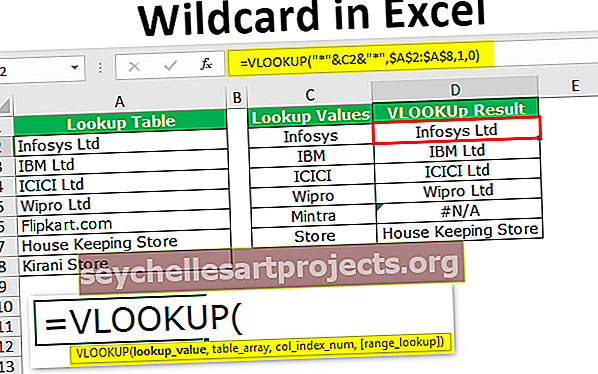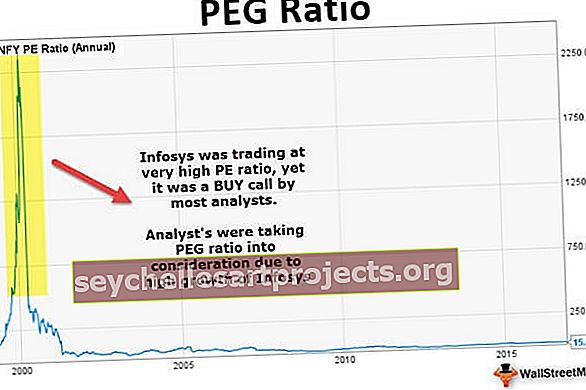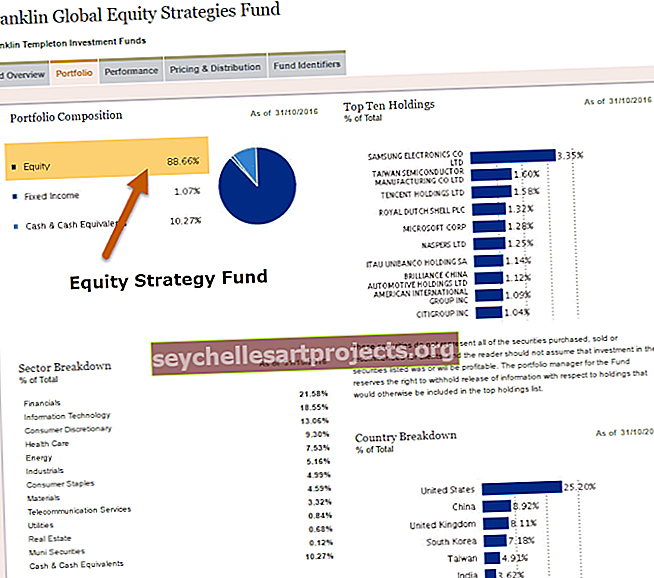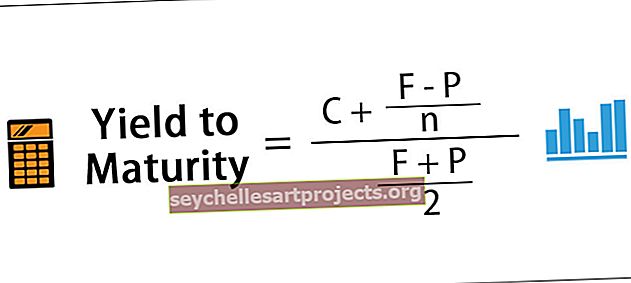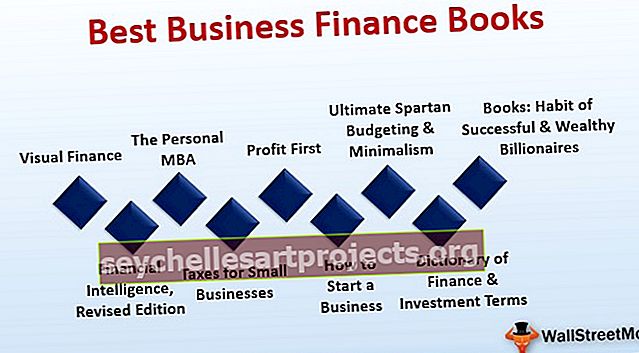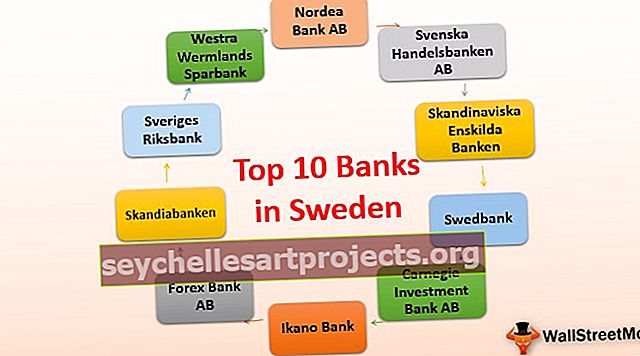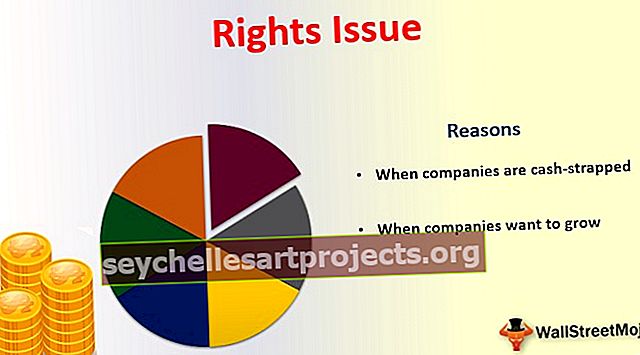Διαγραφή αρχείου VBA | Πώς να διαγράψετε αρχεία στον φάκελο χρησιμοποιώντας τον κώδικα VBA;
Στο VBA μπορούμε να διαγράψουμε οποιοδήποτε αρχείο υπάρχει στον υπολογιστή χρησιμοποιώντας κωδικούς VBA και ο κώδικας που χρησιμοποιείται για τη διαγραφή οποιουδήποτε αρχείου είναι γνωστός ως εντολή Kill, η μέθοδος διαγραφής οποιουδήποτε αρχείου είναι αυτή πρώτα, παρέχουμε τη διαδρομή του αρχείου που σημαίνει πού το αρχείο βρίσκεται στον υπολογιστή και στη συνέχεια χρησιμοποιούμε την εντολή Kill για να διαγράψουμε το αρχείο.
Πώς να διαγράψετε αρχεία χρησιμοποιώντας τον κώδικα VBA;
Το VBA είναι το δύσκολο πράγμα στην αρχή, αλλά καθώς περνάς περισσότερο χρόνο με το VBA θα αρχίσεις να το αγαπάς όπως και εγώ. Μπορούμε να ανοίξουμε αρχεία από άλλο φάκελο ενός υπολογιστή, μπορούμε να δουλέψουμε μαζί τους και τώρα μπορούμε επίσης να διαγράψουμε αρχεία χρησιμοποιώντας κωδικοποίηση VBA. Σε αυτό το άρθρο, θα σας δείξουμε πώς μπορείτε να διαγράψετε αρχεία χρησιμοποιώντας τον κώδικα VBA στον συγκεκριμένο φάκελο.
Όταν δουλεύουμε με μεγάλα έργα, συνήθως δημιουργούμε πολλά ενδιάμεσα αρχεία για να υποστηρίξουμε τη διαδικασία μας. Αφού ολοκληρωθεί η δουλειά, πρέπει να διαγράψουμε αυτά τα αρχεία για να αποφύγουμε οποιαδήποτε σύγχυση στο μέλλον.
Και ένα σενάριο είναι όταν λαμβάνουμε συνήθως ένα email που αποθηκεύουμε συνημμένα για την κανονική μας εργασία ή απλώς θέλουμε να δούμε την αναφορά για εκείνο το χρονικό σημείο και αργότερα ίσως χρειαστεί να διαγράψουμε αυτά τα αρχεία.
Η μη αυτόματη διαγραφή αυτών των αρχείων θα χρειαστεί χρόνο ή μπορεί να ξεχάσουμε να αποθηκεύσουμε και θα καταλάβει το χώρο στον υπολογιστή μας. Θα σας δείξουμε πώς να διαγράψετε αυτά τα αρχεία με απλούς κωδικούς VBA.

Kill Method to Delete Files in a Folder χρησιμοποιώντας VBA Code
Μια απλή συνάρτηση KILL θα διαγράψει το φάκελο, το συγκεκριμένο αρχείο, όλα τα αρχεία excel κ.λπ. Ρίξτε μια ματιά στη σύνταξη της μεθόδου KILL στο VBA. Η μέθοδος Kill δεν μπορεί να διαγράψει αρχεία μόνο για ανάγνωση.

Όνομα διαδρομής : το όνομα διαδρομής δεν είναι τίποτα άλλο από τη διαδρομή φακέλου στον υπολογιστή για να διαγράψετε τα αρχεία.
Σημείωση: Το όνομα διαδρομής μπορεί να περιλαμβάνει χαρακτήρες μπαλαντέρ. Μπορούμε να χρησιμοποιήσουμε έναν αστερίσκο (*) και ερωτηματικά (?) Ως χαρακτήρες μπαλαντέρ στο Excel.
Ο αστερίσκος (*) είναι χρήσιμος για να ταιριάζει με οποιαδήποτε συμβολοσειρά οποιουδήποτε μήκους ακόμη και μηδέν.
Το ερωτηματικό (?) Είναι χρήσιμο για αντιστοίχιση μόνο ενός χαρακτήρα.
Διαγραφή συγκεκριμένου ονόματος αρχείου
Για παράδειγμα, έχω έναν φάκελο όπως παρακάτω.

Σε αυτόν τον φάκελο, θέλω να διαγράψω το αρχείο με το όνομα "File 5" Ξεκινήστε τον κωδικό με τη συνάρτηση KILL.
Κώδικας:
Sub Delete_Files () Kill (PathName) End Sub

Αντιγράψτε και επικολλήστε τη διαδρομή του φακέλου.

Και επικολλήστε σε διπλά εισαγωγικά.
Σκοτώστε "E: \ Excel Files"

Τώρα βάλτε μια ακόμη κάθετη (\) και εισαγάγετε το όνομα του αρχείου με επέκταση.
Σκοτώστε "E: \ Excel Files \ File5.xlsx"

Όταν εκτελείτε αυτόν τον κωδικό, θα διαγράψει το αρχείο που ονομάζεται "File 5.xlsx" στην αναφερόμενη διαδρομή φακέλου.
Διαγραφή όλων των αρχείων Excel
Για να διαγράψετε όλα τα αρχεία excel στο φάκελο χρησιμοποιώντας το VBA, πρέπει να χρησιμοποιήσουμε χαρακτήρες μπαλαντέρ με τη λειτουργία KILL. Αφού αναφέρουμε τη διαδρομή του φακέλου, πρέπει να αναφέρουμε το αρχείο ως "* .xl *"
Κώδικας:
Σκοτώστε "E: \ Excel Files \ *. Xl *"

Όταν εκτελείτε αυτόν τον κώδικα, θα διαγραφούν όλα τα αρχεία excel στο φάκελο.
Έχουμε δει πώς μπορούμε να διαγράψουμε ένα αρχείο excel και όλα τα αρχεία excel. Αλλά αν θέλουμε να διαγράψουμε όλα τα αρχεία στο φάκελο πώς μπορούμε να τα διαγράψουμε. Εφόσον χρησιμοποιούμε το Excel VBA, μπορεί να διαγράψει άλλα αρχεία;
Η απάντηση είναι ναι!!! Χρησιμοποιήστε τον παρακάτω κώδικα για να διαγράψετε όλα τα αρχεία στο φάκελο.
Κώδικας:
Σκοτώστε "E: \ Excel Files \ *. *"

Διαγραφή όλου του φακέλου μόνο
Είναι δυνατή η διαγραφή ολόκληρου του ίδιου του φακέλου;
Ναι είναι δυνατόν.
Για να το κάνουμε αυτό, το πρώτο πράγμα που πρέπει να κάνουμε είναι να διαγράψουμε όλα τα αρχεία του φακέλου χρησιμοποιώντας τη συνάρτηση KILL και, στη συνέχεια, για να διαγράψουμε τον φάκελο πρέπει να χρησιμοποιήσουμε μια ακόμη λειτουργία που ονομάζεται RmDir .
Κώδικας:
RmDir "E: \ Excel Files \"

Εδώ το RmDir θα διαγράψει μόνο τον κενό φάκελο, εάν υπάρχει κάποιος υποφάκελος δεν μπορεί να τους διαγράψει.
Διαγραφή όλων των αρχείων κειμένου στο φάκελο
Για να διαγράψετε όλα τα αρχεία κειμένου στο φάκελο χρησιμοποιήστε τον παρακάτω κώδικα.
Κώδικας:
Σκοτώστε "E: \ Excel Files \ *. Txt"

Διαγραφή αρχείων μόνο για ανάγνωση
Όπως είπα, η λειτουργία KILL δεν μπορεί να διαγράψει αρχεία "Μόνο για ανάγνωση" στο φάκελο. Σε ένα τέτοιο σενάριο, πρέπει να χρησιμοποιήσουμε τις άλλες δύο συναρτήσεις «Dir $» & «SetAttr». Παρακάτω είναι ο κωδικός παραδείγματος για τη διαγραφή αρχείων μόνο για ανάγνωση.
Κώδικας:
Sub Delete_Files1 () Dim DeleteFile As String DeleteFile = "E: \ Excel Files \" If Len (Dir $ (DeleteFile))> 0 Στη συνέχεια SetAttr DeleteFile, vbNormal Kill DeleteFile End If End Sub

Μπορείτε να πραγματοποιήσετε λήψη αυτού του προτύπου διαγραφής αρχείων Excel VBA από εδώ - Πρότυπο διαγραφής αρχείων Excel VBA